DLNA家庭高清视频组网方案
DLNA家庭高清视频组网方案.md
一、需求
视频存放
存放到PC端、移动硬盘、家庭NAS服务器
播放要求
要求通过手机(iphone或者安卓)、iPad、智能电视播放(同一个WIFI下)
可以任意控制进度,快进快退
支持常见视频格式AVI、MKV、MP4
支持完整视频下载(RMVB格式需要下载观看)
二、方案汇总
A. 土豪一般用NAS,视频是存放在NAS的硬盘里的,PC、手机都可以播放,NAS自带各种FTP、HTTP、DLNA功能。
B. 带USB接口的无线路由,这种比NAS省钱,但带USB的无线路由也得500+,无线路可以刷机成DDWRT,然后DDWRT自带各种FTP、HTTP、DLNA功能。插上移动硬盘就能用,不要启动PC机。
C. PC端搭建DLNA的DMS服务器,手机端安装支持DLNA功能的DMP播放器,只要PC端开机就能使用。
好吧,我们接下来就讲最穷的C解决方案吧。
在这个方案中,PC端是的DLNA角色是DMS(Digital Media Server),手机和Pad端是DLNA角色的DMP(Digital Media Player)。
相关的DLNA角色查看本站其他文章。
三、PC端搭建DLNA/UPnP服务器
常见的DMS服务器软件有Serviio、TwonkyMedia server、KooRaRoo Media等等,分收费版和免费版,一般免费版功能都足够我们使用了,我们这里以TwonkyMedia server为例介绍。
安装完毕后,双击图标打开,任务栏右下角会有一个小图标。点击右键,会弹出菜单,菜单很简单只有5项
Twonky Control Point ,打开软件的web播放页面。
Twonky Server设置,打开程序配置页面,可以配置共享视频的目录等等。
自动启动Twonky Server,启动程序并添加到开机启动中。
启动/停止Twonky Server,启动停止程序。
退出,关闭TwonkyMedia server程序,退出。
在配置页面需要配置以下内容:
服务器名称和语言
手机端播放器查找到本设备会显示该名称。
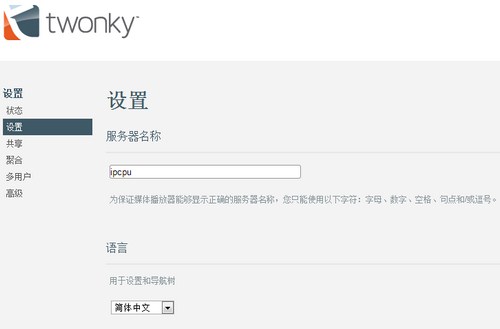
共享目录
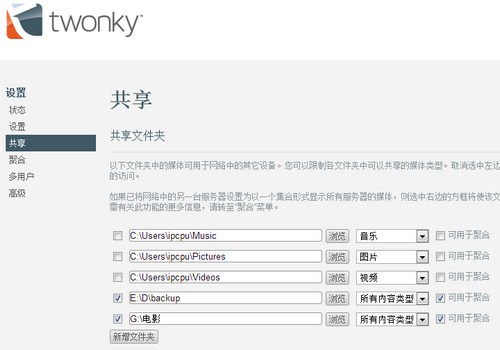
保存完毕,程序会自动重启,此时点击Twonky Control Point可以打开播放页面
该页面URL为 http://MYIP:9000/ (注意开放防火墙)
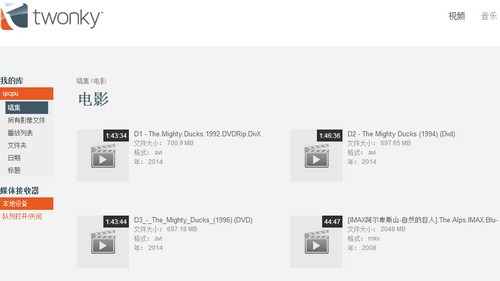
网上有破解版和各种授权KEY,需要自行搜索
四、手机Pad端安装支持DLNA的播放器
iPad播放器
推荐oPlayer、AvPlayer、MXPlayer,以下是oplayer的截图
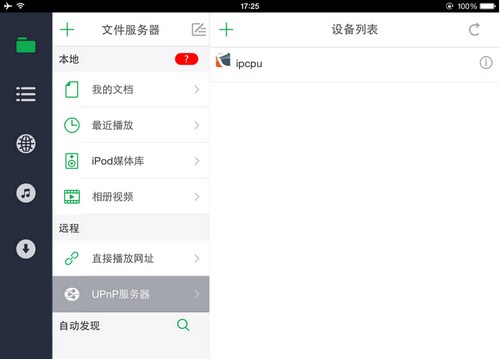
安卓播放器
推荐VLC、moli Player,安卓生态不一致,需要自行寻找,下面是moli的截图
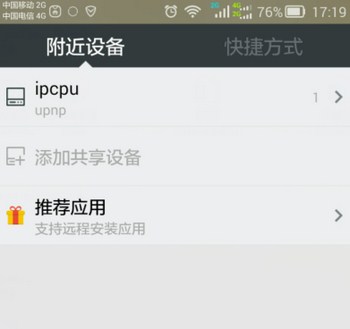
播放效果
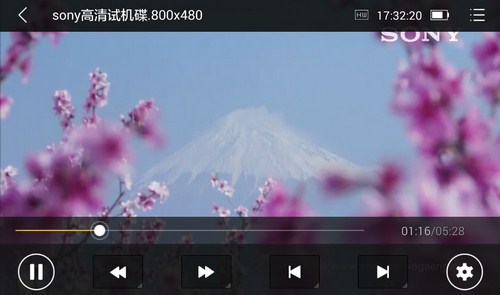
五、参考资料
DMS服务器端软件功能对照,来自维基百科
https://en.wikipedia.org/wiki/Comparison_of_UPnP_AV_media_servers
组装NAS和黑群辉论坛
http://www.7po.com/forum-275-1.html
建议继续学习:
扫一扫订阅我的微信号:IT技术博客大学习
- 作者:ipcpu 来源: IPCPU--网络之路
- 标签: DLNA 家庭 组网
- 发布时间:2016-02-21 11:13:28
-
 [930] WordPress插件开发 -- 在插件使用
[930] WordPress插件开发 -- 在插件使用 -
 [130] 解决 nginx 反向代理网页首尾出现神秘字
[130] 解决 nginx 反向代理网页首尾出现神秘字 -
 [51] 如何保证一个程序在单台服务器上只有唯一实例(
[51] 如何保证一个程序在单台服务器上只有唯一实例( -
 [51] 海量小文件存储
[51] 海量小文件存储 -
 [50] 整理了一份招PHP高级工程师的面试题
[50] 整理了一份招PHP高级工程师的面试题 -
 [49] CloudSMS:免费匿名的云短信
[49] CloudSMS:免费匿名的云短信 -
 [48] 全站换域名时利用nginx和javascri
[48] 全站换域名时利用nginx和javascri -
 [48] 用 Jquery 模拟 select
[48] 用 Jquery 模拟 select -
 [47] Innodb分表太多或者表分区太多,会导致内
[47] Innodb分表太多或者表分区太多,会导致内 -
 [46] ps 命令常见用法
[46] ps 命令常见用法
